
Visualizzare foto, video e audio in Messaggi sul Mac
Durante una conversazione in Messaggi, puoi inviare e ricevere elementi come foto (incluse le Live Photo), video e messaggi audio. Puoi visualizzare questi elementi direttamente nella conversazione o nella vista Informazioni.
Per informazioni su come inviare elementi in un messaggio, consulta Inviare messaggi.
Suggerimento: fai doppio clic su una conversazione nella barra laterale per aprirla in una finestra a parte.
Visualizzare e salvare foto e video
Apri l’app Messaggi
 sul Mac.
sul Mac.Seleziona una conversazione.
Esegui una delle seguenti operazioni:
Visualizzare foto o video nella conversazione: visualizza la foto, riproduci il video o fai doppio clic sul file. Il file appare in una finestra di “Visualizzazione rapida”.
Visualizzare foto o video nella vista dettagli della conversazione: fai clic sull’icona del contatto o del gruppo in alto, fai clic su Foto, quindi fai doppio clic su un file per aprirlo.
Nota: per visualizzare un video o riprodurre una foto Live, aprilo nella conversazione o fai clic tenendo premuto il tasto Ctrl, quindi scegli “Aggiungi alla libreria di Foto”.
Visualizzare gli elementi in una pila di foto: Quando ricevi quattro o più foto, queste vengono visualizzate come una pila di foto. se utilizzi un trackpad o Magic Mouse, scorri a sinistra o a destra con due dita sulla pila per visualizzare ciascuna foto senza aprirla. Fai clic su una foto nella pila tenendo premuto il tasto Ctrl per aprirla, rispondervi o aggiungere un tapback.
Suggerimento: per visualizzare ogni singola foto in una griglia, fai clic sulla pila tenendo premuto il tasto Ctrl, quindi scegli “Mostra griglia”. Fai clic su
 per tornare alla conversazione.
per tornare alla conversazione.Salvare foto o video: fai clic su
 accanto alla foto, alla pila di foto o al video per salvare l’elemento nella libreria di foto. Oppure trascinala dalla vista dei dettagli di una conversazione sulla scrivania. Consulta Importare foto da Mail, Safari e altre app in Foto.
accanto alla foto, alla pila di foto o al video per salvare l’elemento nella libreria di foto. Oppure trascinala dalla vista dei dettagli di una conversazione sulla scrivania. Consulta Importare foto da Mail, Safari e altre app in Foto.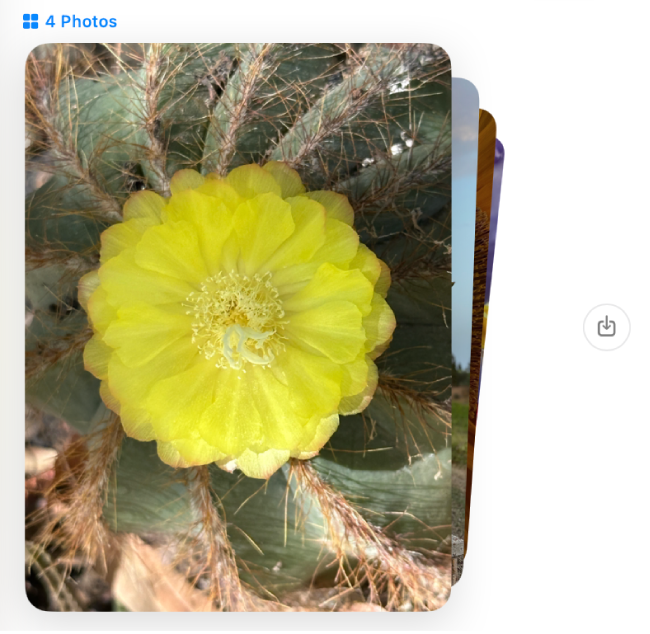
Se attivi Messaggi su iCloud, tutte le foto e i video che invii e ricevi vengono archiviati su iCloud.
Nota: puoi fare in modo che il Mac e altri dispositivi Apple (tuoi o di un membro della tua famiglia) ricevano un avviso sui contenuti sensibili prima che vengano inviati o ricevuti. Consulta Attivare o disattivare “Sicurezza delle comunicazioni” in “Tempo di utilizzo” ed Evitare di vedere immagini e video sensibili indesiderati.
Ascoltare i messaggi audio
Quando qualcuno invia un messaggio audio, viene visualizzato nella conversazione con una trascrizione e la lunghezza della registrazione.
Nota: i messaggi audio vengono automaticamente trascritti nella lingua di sistema del mittente. Consulta Modificare le impostazioni Lingua e Zona per utilizzare un’altra lingua e Disponibilità delle funzionalità di macOS.
Apri l’app Messaggi
 sul Mac.
sul Mac.Seleziona una conversazione.
Fai clic su
 nel messaggio.
nel messaggio.Il messaggio viene rimosso dalla conversazione 2 minuti dopo che l’hai riprodotto. Per salvarlo nella conversazione, fai clic su Salva.
Suggerimento: per visualizzare l’orario in cui è stato inviato un messaggio, fai clic tenendo premuto il tasto Ctrl sulla trascrizione della conversazione e scegli “Mostra orari”. Se utilizzi un trackpad o Magic Mouse, puoi anche scorrere a sinistra con due dita sul messaggio.